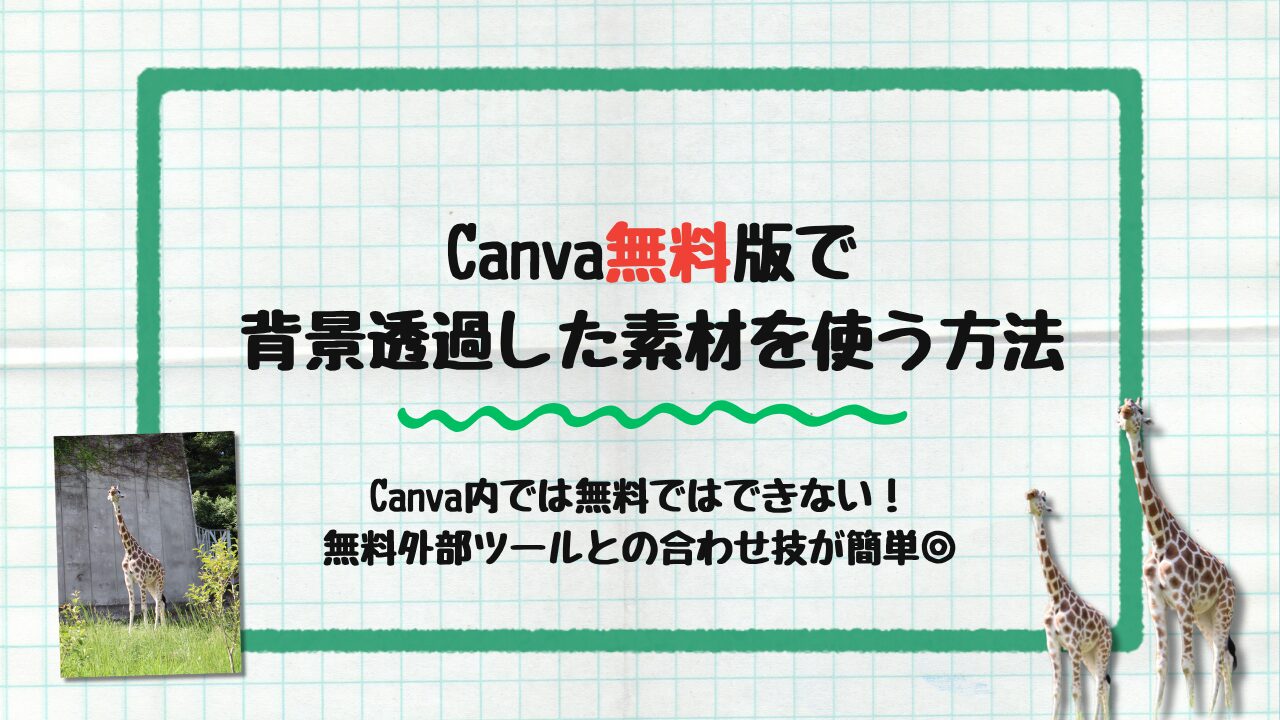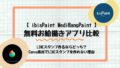こんにちは!「背景透過」で困っていませんか?
Canva(キャンバ)でデザインを始めた方が、割と最初にぶつかる壁が「画像の背景を透明にする方法」です。
「Canvaの無料版ではできないの?」
「お金を払わずに切り抜きたいんだけど…」
はい、結論からお伝えします。
画像をワンクリックで自動的に透明にする「背景リムーバ」機能は、Canvaの有料プラン(Canva Pro)限定の機能です。
無料版では使えません。
しかし、諦める必要はありません!
こCanvaの無料版ユーザーが背景透過した画像をデザインに使うための手順を、誰でもマネできるように優しく解説します。
Canva無料版で背景を透明にする3つの方法

背景透過する画像を使いたいけれど有料にするしかないと思っていませんか?
「どうすれば無料でできるか」
実際に私もCanva無料版を使っていますが背景透過した画像を使用しています。
Canva無料版での解決策は主に3つあります。
| 解決方法 | 特徴 | おすすめ度 |
|---|---|---|
| 方法① 外部の無料ウェブツールを使う | 透かしなしでAIが自動切り抜き。手間はかかるが、最優先の解決策。 | ★★★★★ |
| 方法② 外部の無料スマホアプリを使う | スマホ操作が手軽。ただし、透かしが入る可能性があるので注意が必要。 | ★★★★☆ |
| 方法③ Canvaの機能で代用する | 図形などを重ねる。手間がかかるが、Canvaだけで完結できる。 | ★★★☆☆ |
実際にそれぞれ切り抜いてみた画像がこちらです!
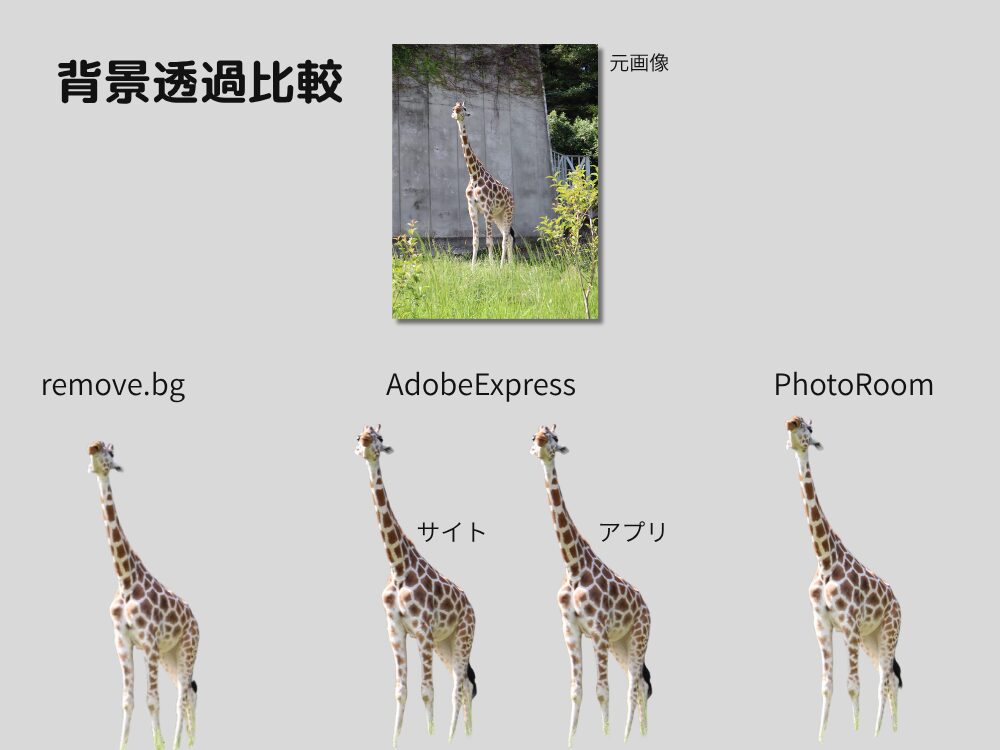
remove.bgとAdobeExpress(左)は外部ツール
AdobeExpress(右)とPhotoRoomはアプリを使用しました。
無料で使える 背景透過 ツール3選

Canvaで使う画像にツールの印「透かし」が入ると、せっかくのデザインが台無しになってしまいます。
ここでは、透かしが入らない(または、入るリスクが低い)無料の外部ツールを3つご紹介します。
| ツール名 | 種類 | 透かしの有無 | 登録の必要性 | 無料版の主な制限 |
|---|---|---|---|---|
| remove.bg | ウェブサイト | なし | 不要 | 解像度が低い(小さな画像サイズでのダウンロード限定)。 |
| Adobe Express | ウェブサイト/アプリ | なし | 必要(無料アカウント) | 一部の高度な編集機能は有料。高解像度での書き出しは無料で可能。 |
| ClipDrop | ウェブサイト/アプリ | なし | 不要 | 一部のAI機能は有料。無料版は1日あたりの使用回数に制限がある。 |
この記事では、「登録不要」で「透かしなし」のremove.bgを例に、具体的な手順を解説していきます。
【手順解説】画像の背景透過
ここからは、実際にタブレットの画面(またはスマホ画面)を使った手順を一つずつ見ていきましょう!
remove.bgで背景透過する手順
①ブラウザで「remove.bg」と検索し、サイトを開きます。
画面中央の「画像をアップロード」ボタンをタップし、背景を消したい画像を選びます。
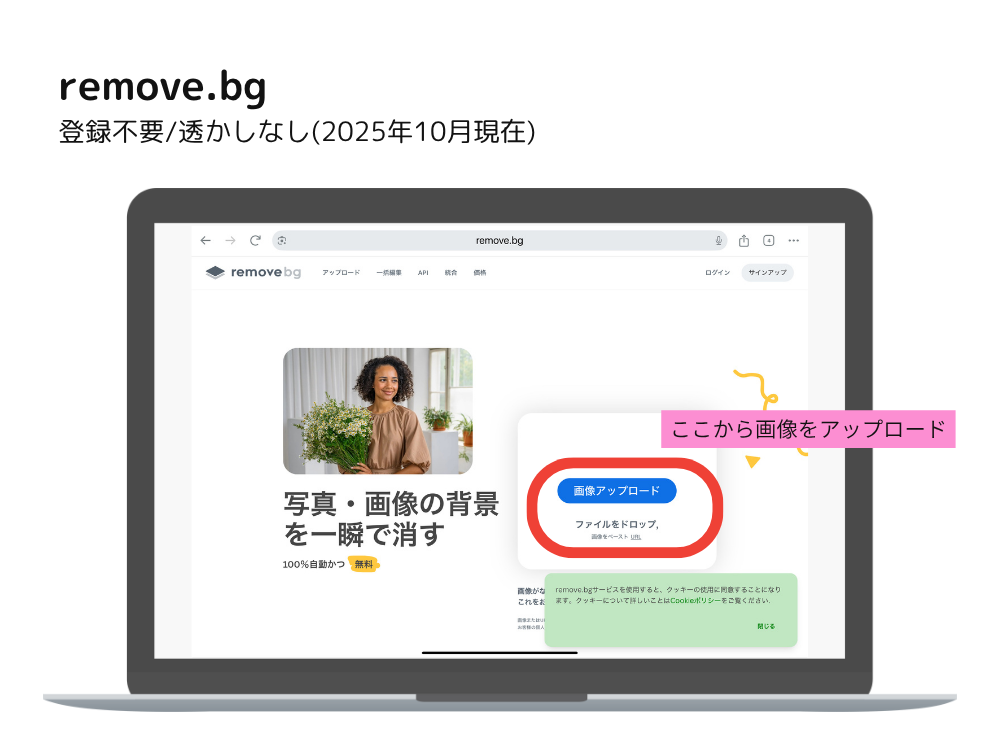
②画像を選択後、AIが自動で背景を削除し、透明な状態になります。
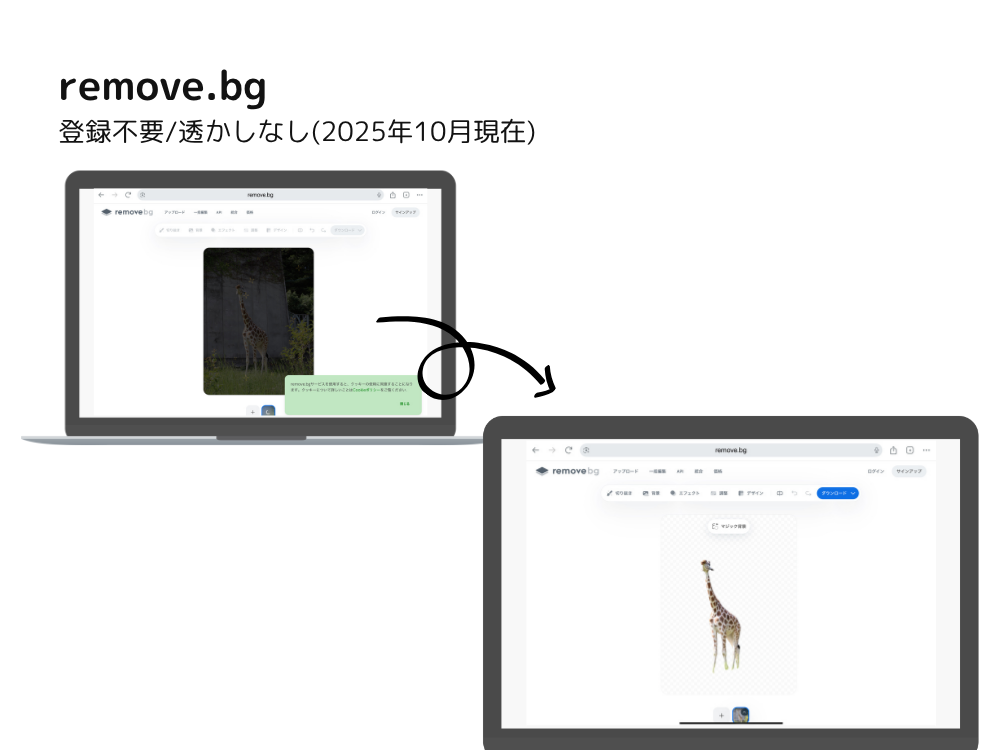
③「ダウンロード」ボタンをタップし、透過PNG画像を端末のカメラロールに保存します。
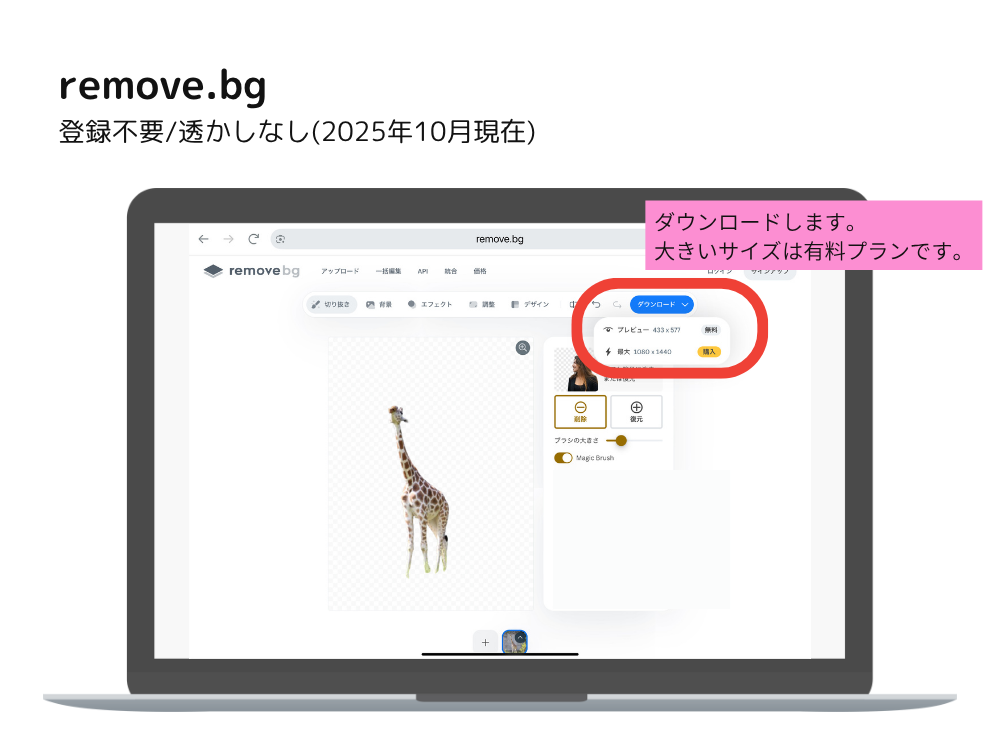
注意(無料版の制限): remove.bgの無料ダウンロードは、画像サイズが小さく(低解像度)なります。
SNSのアイコンや小さなバナーには使えますが、大きなポスターや印刷物には向いていません。
大きなデザインに使いたい場合は、次に紹介するアプリやCanva Proの利用を検討してください。
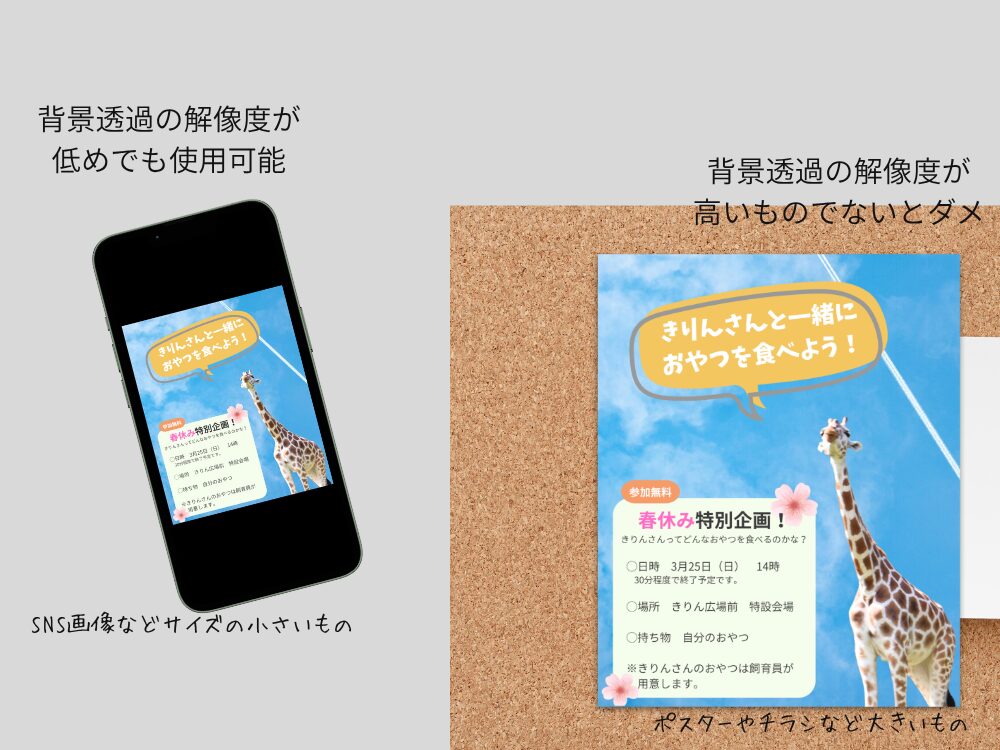
AdobeExpressで背景透過する手順
①ブラウザで「AdobeExpress」と検索し、サイトを開きます。
画面中央下の「画像をアップロード」ボタンをタップし、背景を消したい画像を選びます。
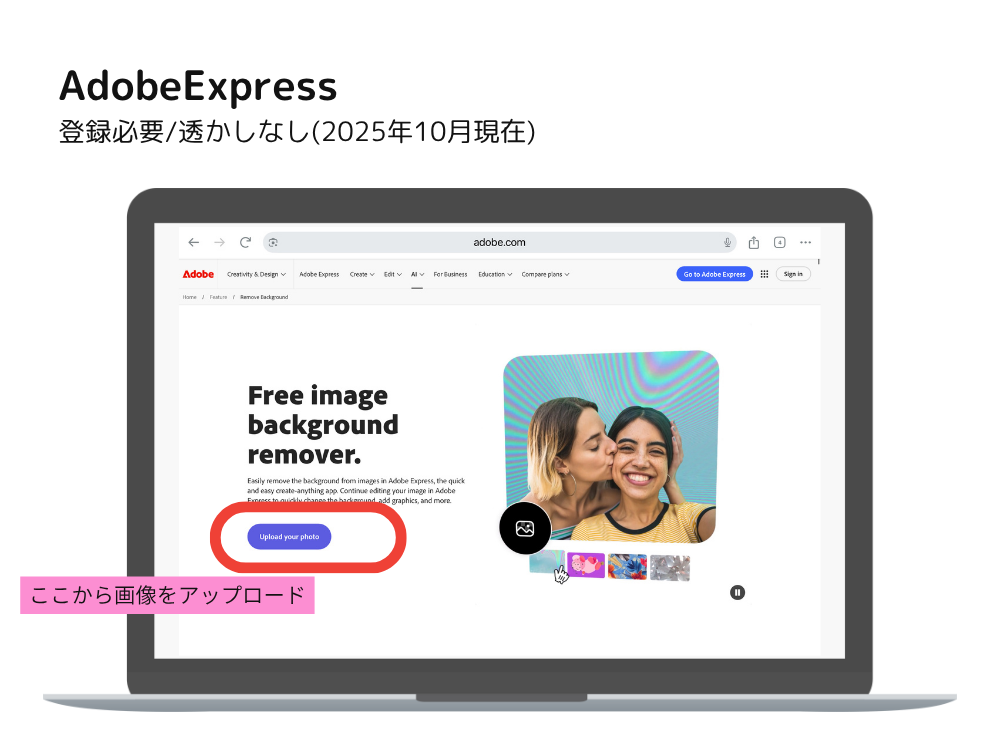
②画像を選択後、AIが自動で背景を削除し、透明な状態になります。
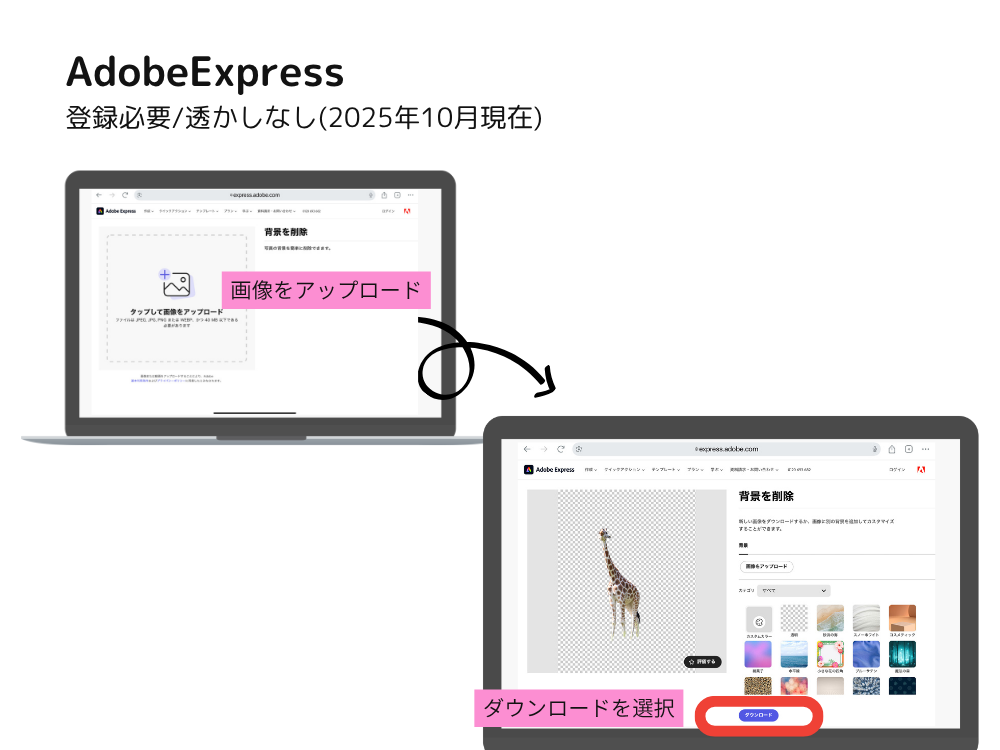
③「ダウンロード」ボタンをタップすると「サインイン」または「アカウント登録」画面になります。登録は無料です。
Adobeのアカウントを持っている場合は共通で使用できます。
透過PNG画像を端末のカメラロールに保存します。
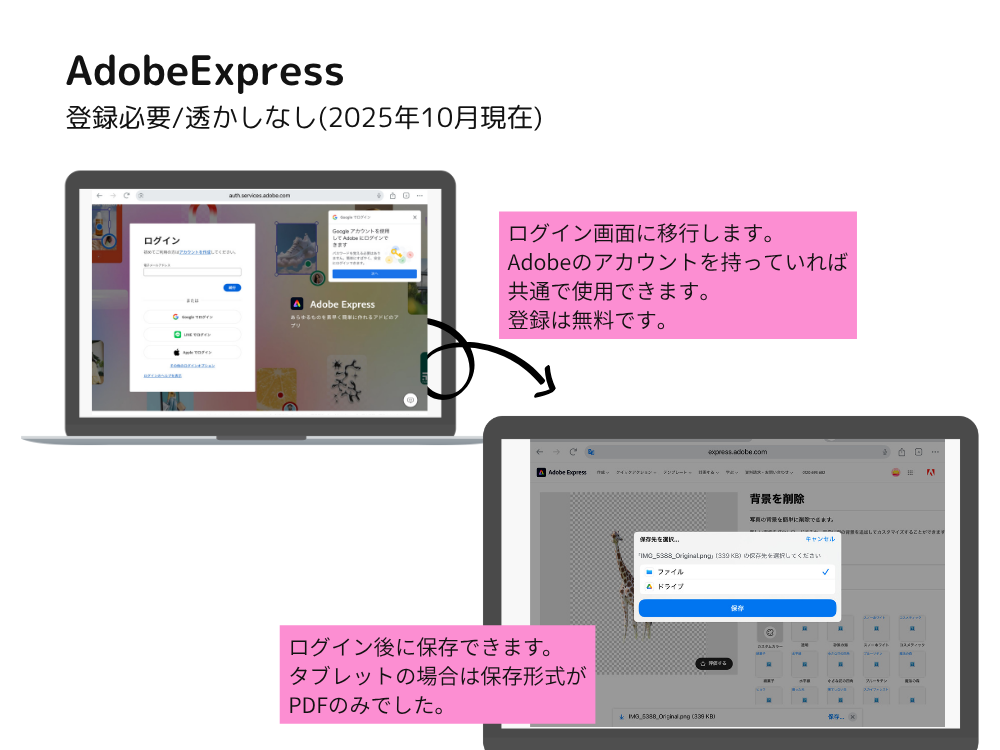
Canvaアプリに 背景透過 画像をアップロードする
背景が透明になった画像を、いよいよCanvaのデザインに貼り付けます。
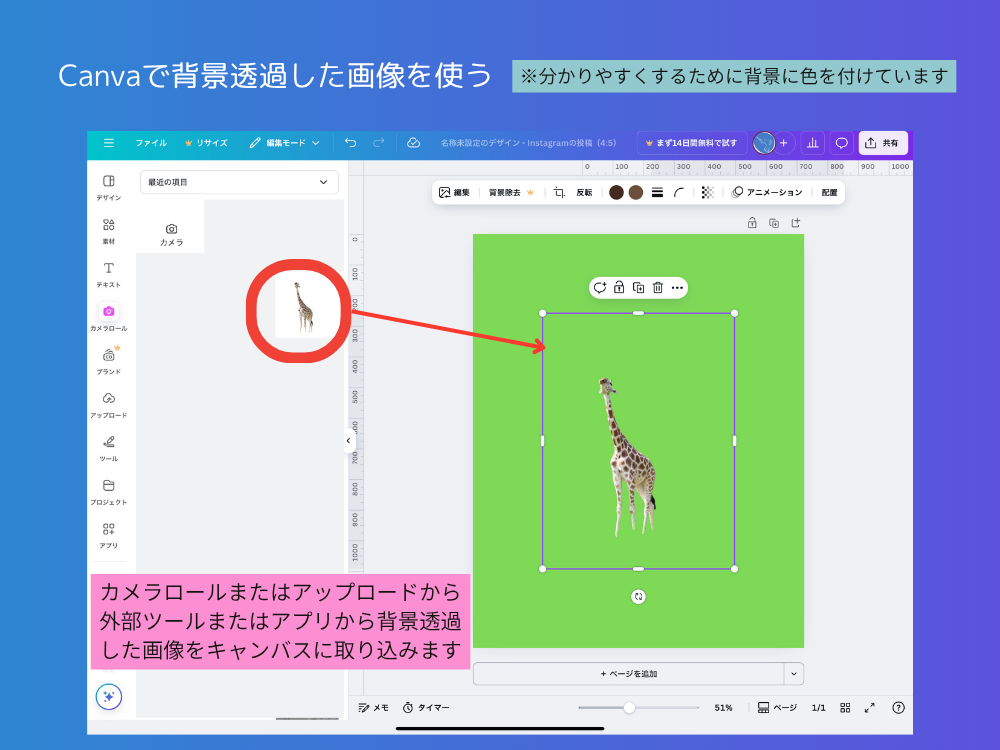
①Canvaアプリを開き、編集中のデザイン画面を開きます。
②「カメラロール」または「アップロード」から先ほど背景透過した画像を取り込みます。
③透過画像がCanvaのデザイン画面に表示されたら成功です!
あとはいつも通り、デザインしていきましょう!
【スマホで手軽に】無料の背景透過アプリ

「ウェブサイトを使うのが面倒」「アプリで完結したい」という方のために、高精度なアプリも紹介します。
ただし、無料版は透かしが入る可能性が高いため、テスト利用をおすすめします。
| アプリ名 | 特徴 | 無料版の制限 |
|---|---|---|
| AdobeExpress | サイト版の背景透過はもちろん、より直感的に作業できます。 | 高解像度のダウンロードも可能。 |
| PhotoRoom(フォトルーム) | AIの精度が非常に優秀。人物や商品の切り抜きが一瞬で完了します。 | 無料版で保存すると、小さな透かし(ロゴ)が隅に入ることが多いです。 |
| PhotoDirector(フォトディレクター) | 背景透過に加えて、写真の色調補正やレタッチ機能も充実。 | 無料版で保存すると透かしが入ることがあります。高解像度での書き出しは有料プラン限定です。 |
【手順解説】画像の背景透過 (アプリ)
ここからは、実際にタブレットの画面(またはスマホ画面)を使った手順を一つずつ見ていきましょう!
AdobeExpressで背景透過する手順
①アプリをインストールして簡単な質問に答えます。(初回のみ)
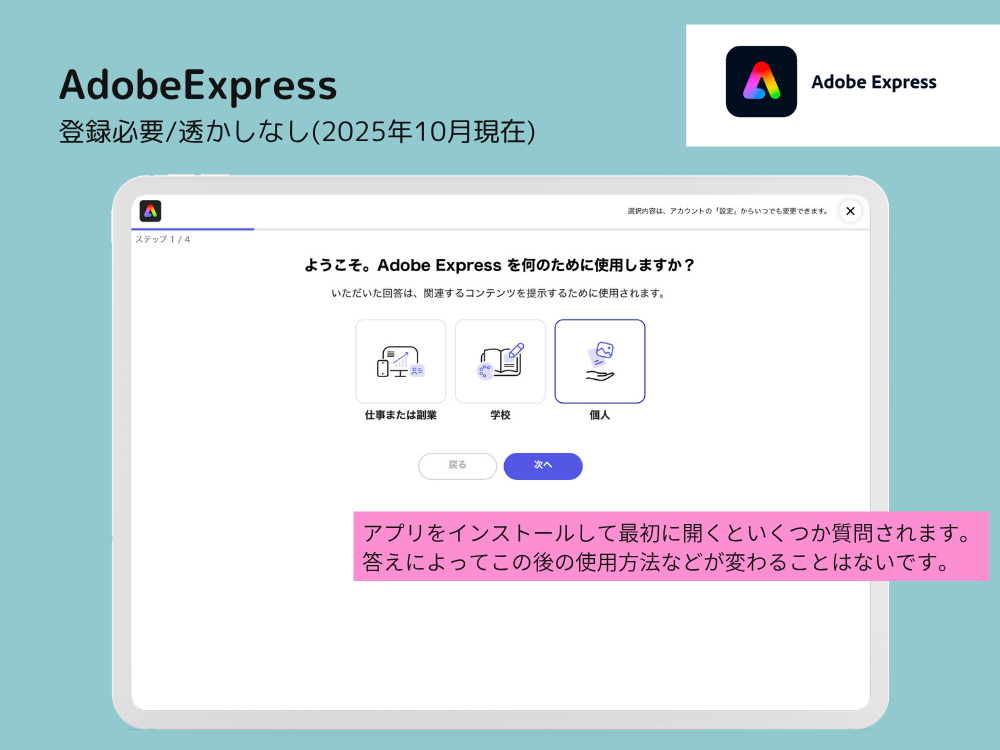
②背景を透過させたい写真をアプリにアップロードします。
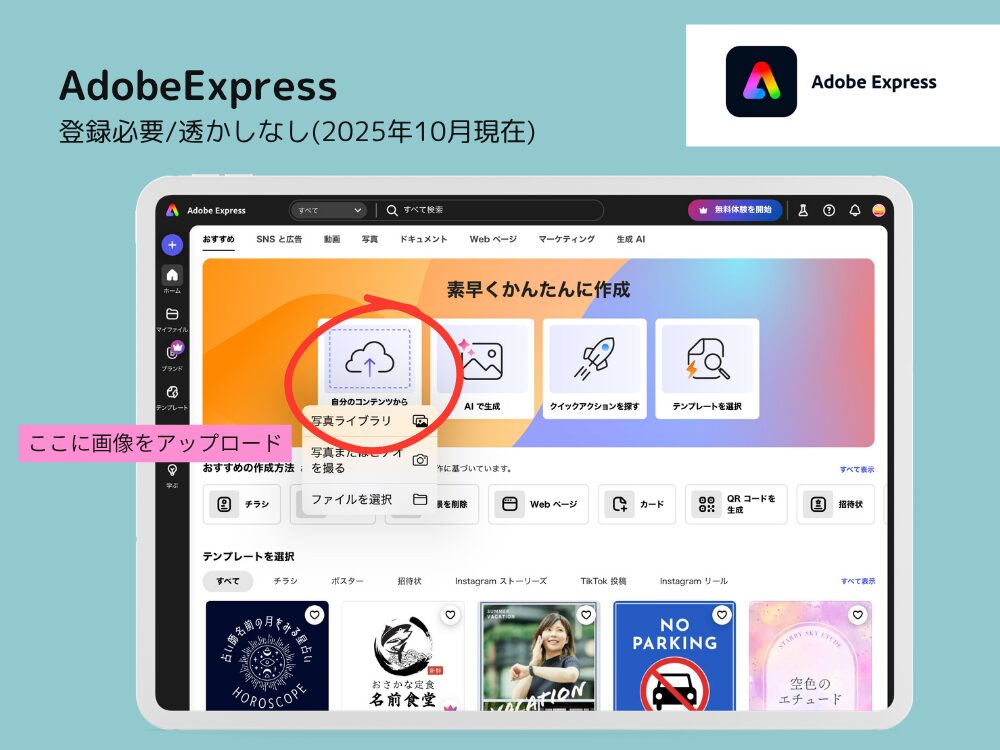
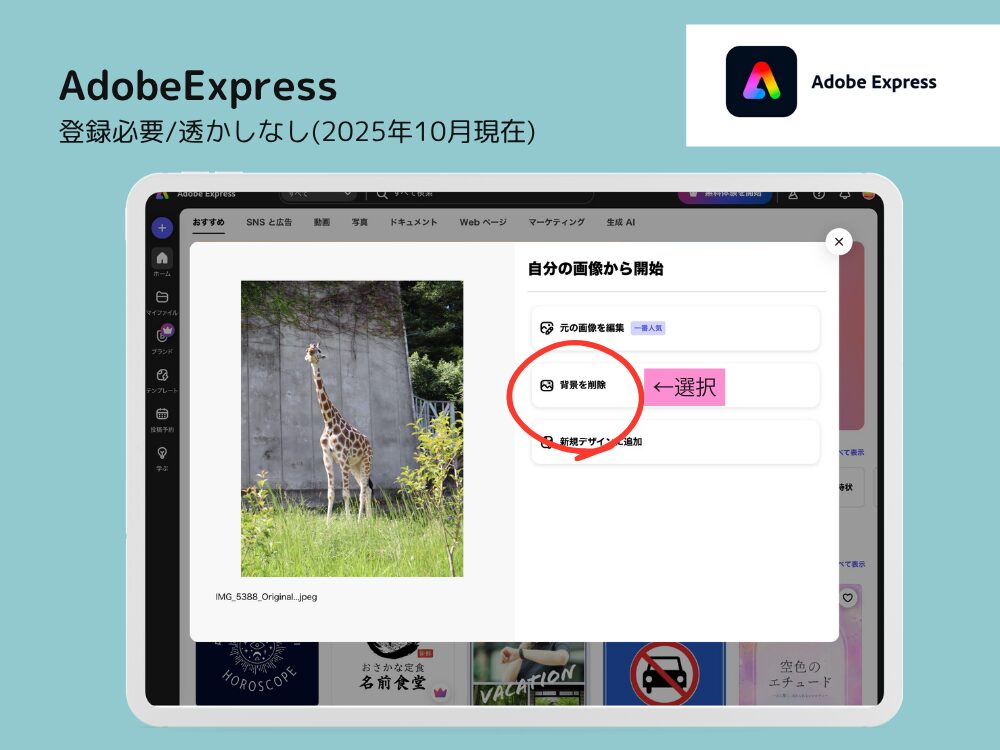
③背景が透過されていることを確認して「ダウンロード」します。
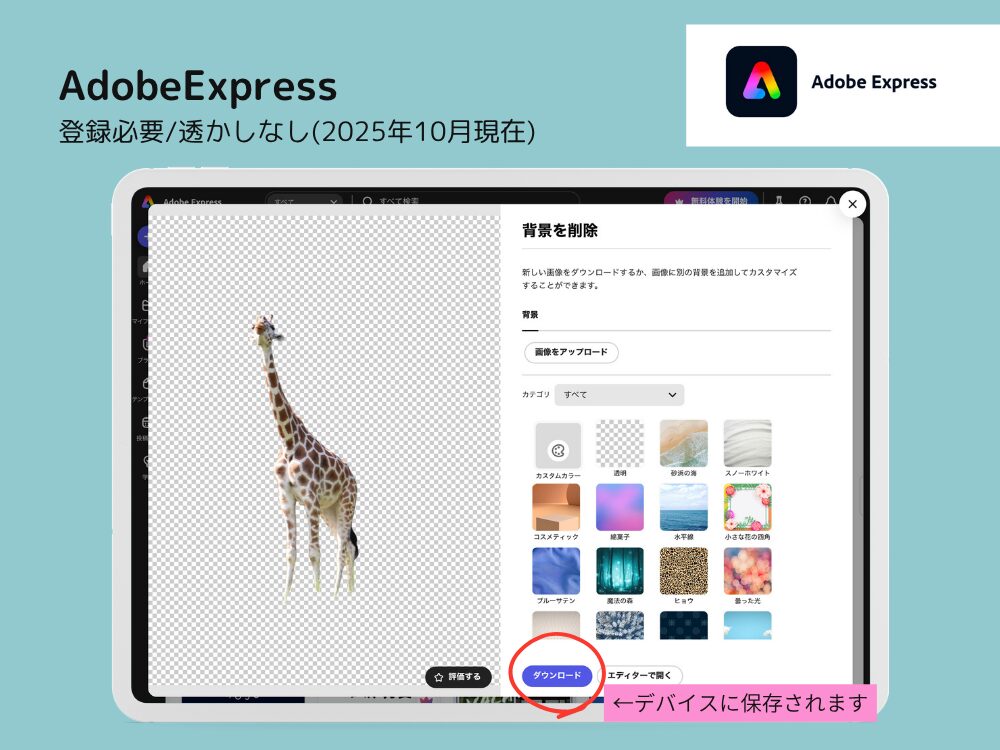
PhotoRoomで背景透過する手順
①アプリをインストールしてサインインします。
アカウント作成は無料です。
初回のみこの後にチームへの参加の有無を聞かれます。「不参加」を選択します。
自分のアカウントの名前を入力して準備OK!
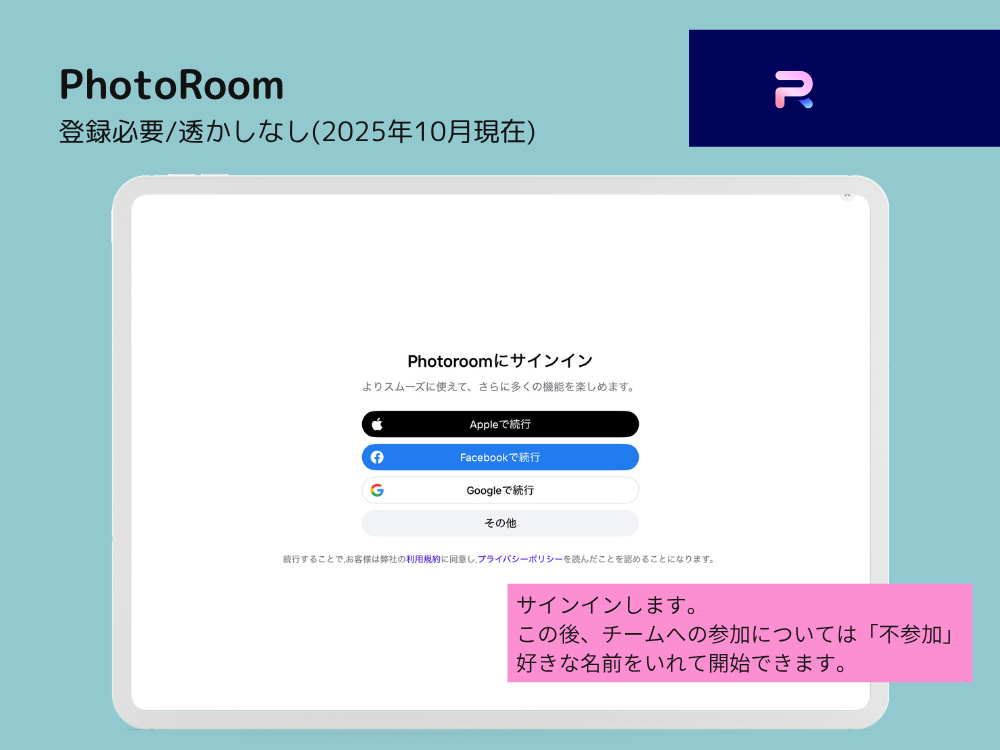
②背景を透過したい画像をアップロードする。
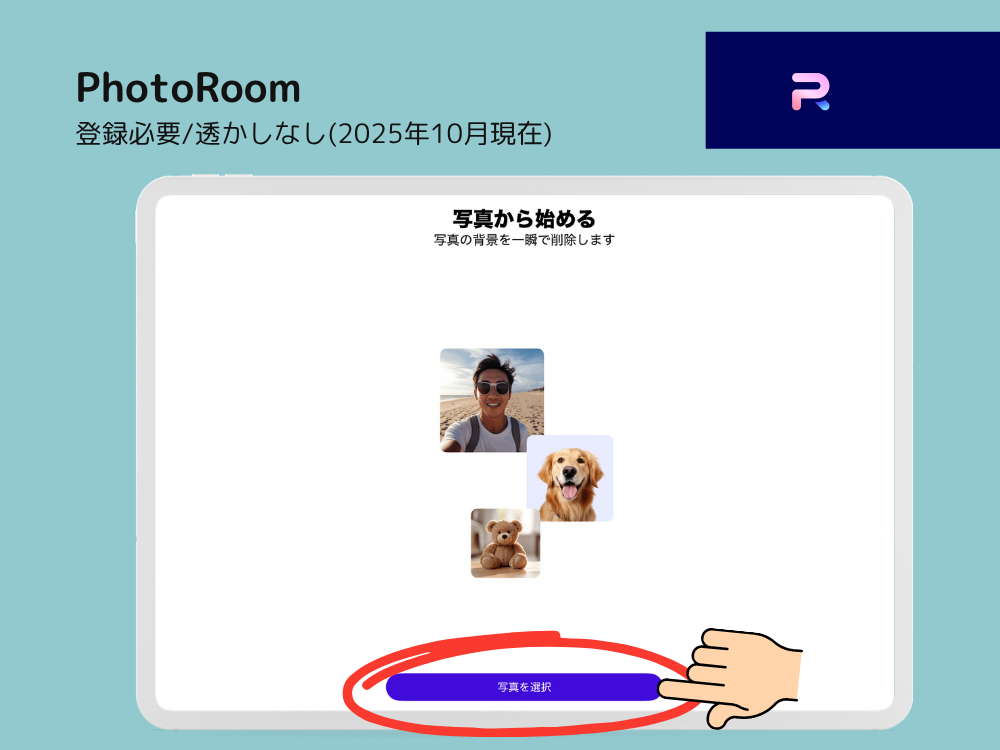
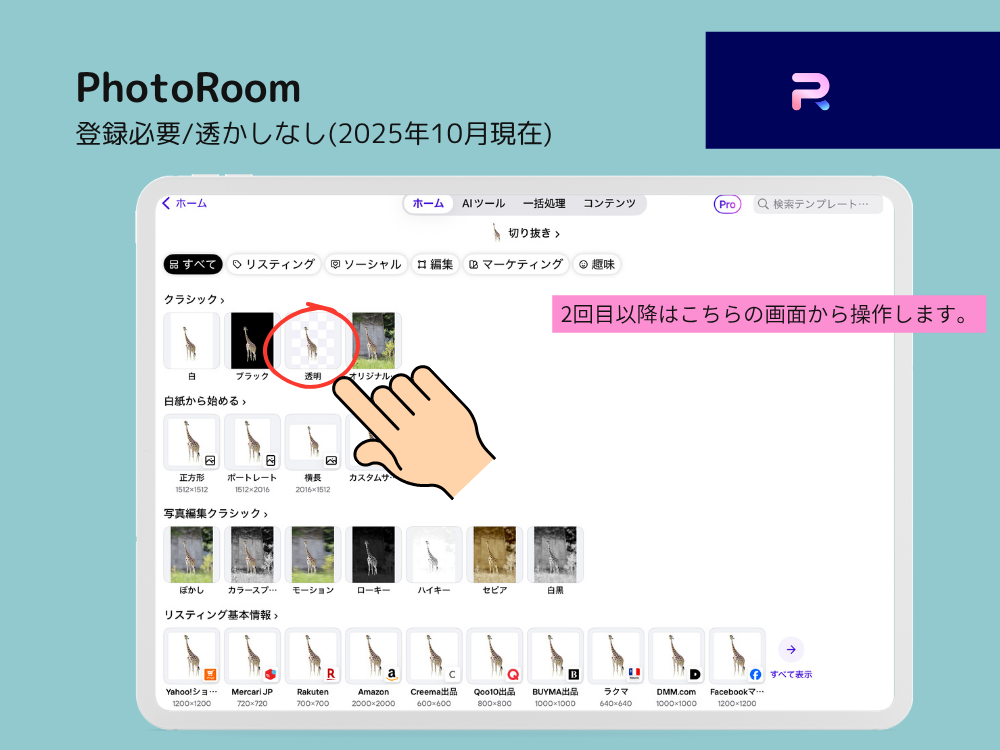
背景透過の場合、透明を選択します。
③背景を透過した画像をダウンロードします。
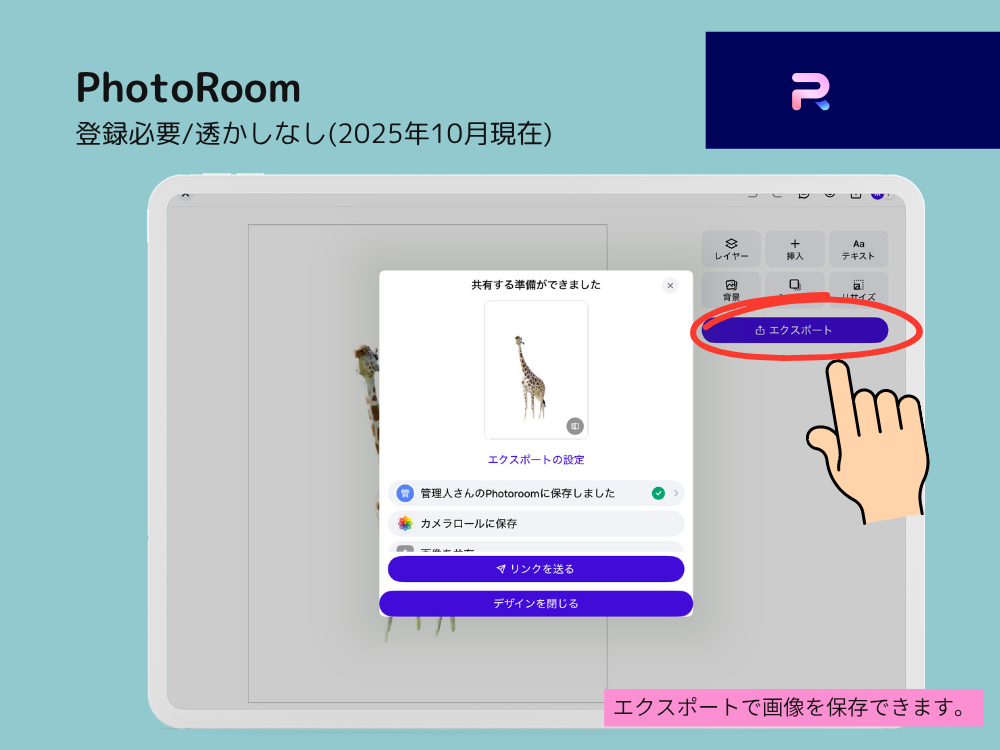
この後、Canvaで背景を透過した画像を使用する方法は先ほどの手順と同じです。
【Canvaだけで完結】背景を透過したかのような小技(画像の一部を消す程度)

外部ツールやアプリを使うのが難しい場合、Canvaの無料機能だけで「切り抜いたように見せる」方法も知っておきましょう。
ちなみにCanva有料版の「背景除去」はここにあります。
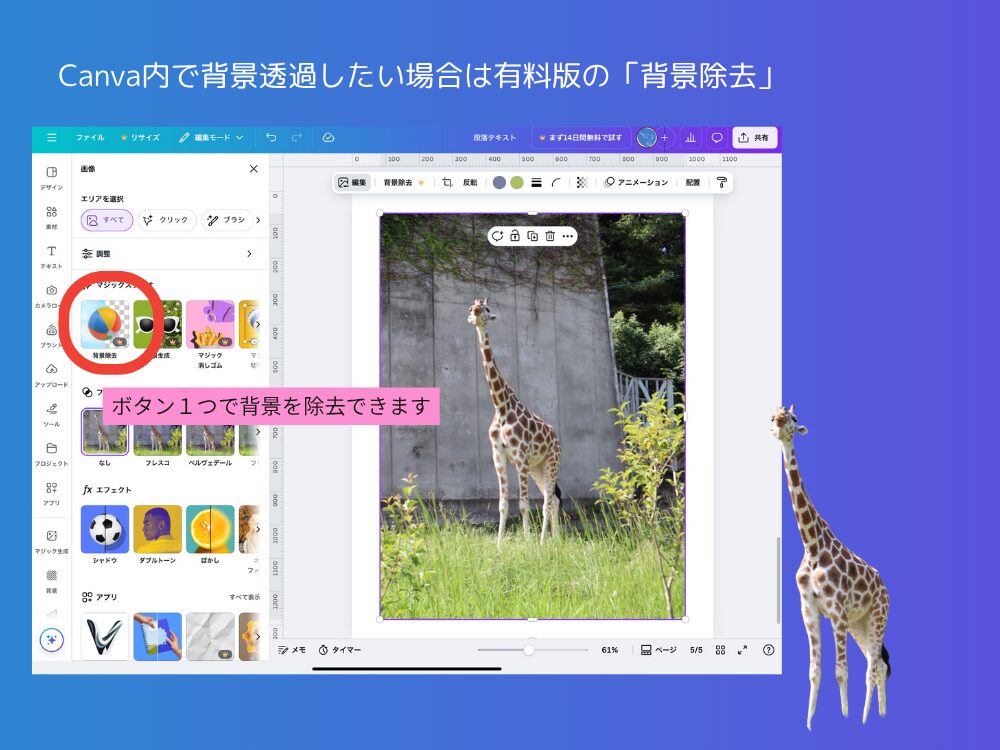
代替案:フレーム機能で「円形」や「星形」に切り抜く

特定の形にしか切り抜けませんが、Canva内で画像を装飾する方法です。
Canvaのデザイン画面で、左側の「素材」タブをタップします。
検索窓で「フレーム」と検索します。
使いたい形(円、星、文字など)のフレームを選び、デザイン画面に配置します。
フレームの中に、背景を消したい画像をドラッグ&ドロップで入れます。
代替案:背景と同じ色の図形を重ねる
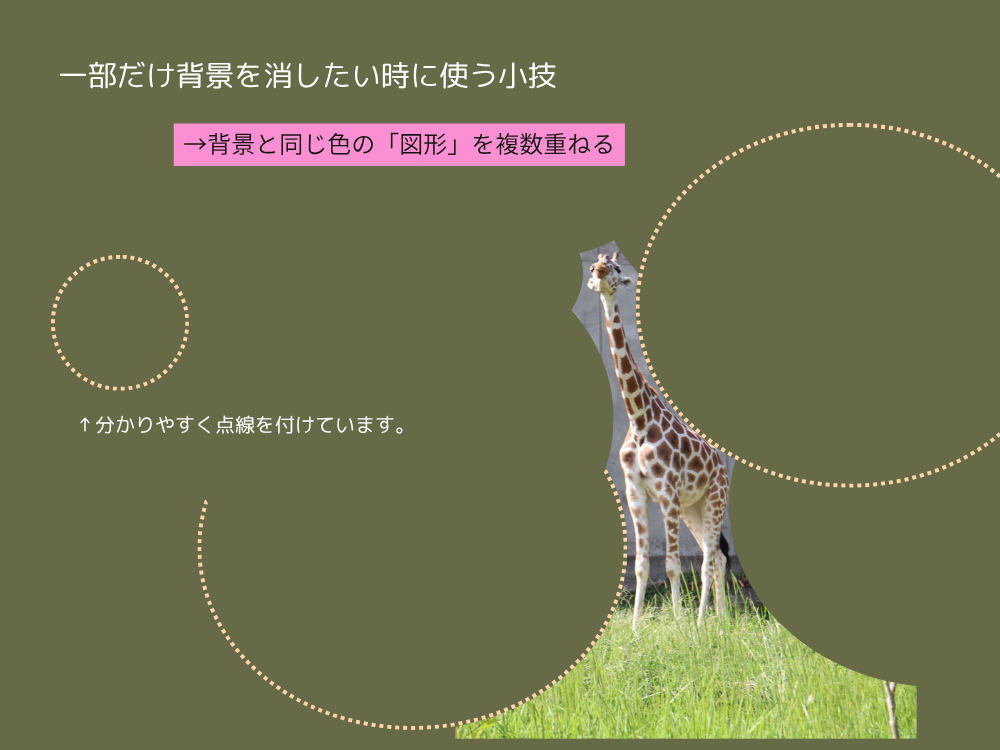
図形を背景と同じ色にすることで切り抜いているように見せる小技です。
今回は丸の図形を重ねてみました。
Canvaのデザイン画面で、左側の「素材」タブをタップします。
検索窓で「図形」と検索します。
使いたい形(円、四角など)を選び、デザイン画面に配置します。
背景と同じ色にします。
【ココ重要!】透過画像を使う際の保存の注意点

せっかく外部ツールで背景を透明にしても、Canvaからデザイン全体をダウンロードする時に設定を間違えると、背景が白く戻ってしまいます。
この一点を必ず確認してください。
必ず「PNG形式」を選ぶこと!
(チラシ等の場合はPDFでもOK!)
Canvaでデザインを保存するときは、以下の手順で「PNG形式」を選んでください。
- 画面右上の「共有」ボタンをタップします。
- 「ダウンロード」をタップします。
- ファイルの種類を必ず「PNG」に設定します。
PNGは透明な情報(アルファチャンネル)を保存できる画像形式です。
JPEG形式を選ぶと、透明な部分が白く塗りつぶされてしまう場合があります。
補足:Canva内で「無料の透過素材」を探す
Canva内の「素材」検索窓で、検索すると、すでに背景が透明になっている無料のイラストやアイコンが見つかることがあります。
素材によっては、最初から切り抜き素材として利用できます。
まとめ:無料ユーザーも 背景透過 でデザインの幅を広げよう!
Canva無料版で背景透過を行う一番確実な方法は、外部の透かしが入らないウェブツールを上手に使うことです。
- Canvaの自動背景透過は有料です。
- 無料で切り抜くなら、remove.bgなどの外部ツールを使いましょう。
- Canvaから最終的にデザインを保存する際は、必ずファイル形式をPNGに設定しましょう。
この手順さえ知っていれば、Canva Proを使わなくても、プロのような切り抜き素材をデザインに組み込むことができます。
ぜひ、あなたのデザインに活かしてみてくださいね!